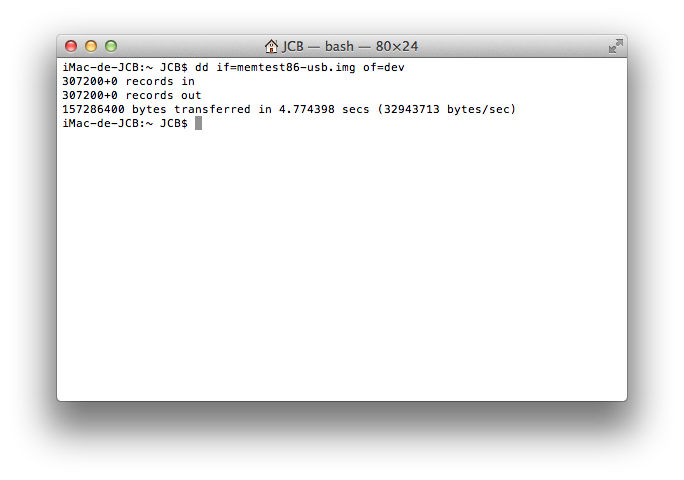Tester la RAM de son Mac, c’est à dire la mémoire vive est la première chose à faire pour au moins deux raisons. La première est de vous assurer que toutes vos barrettes (et les chipsets) mémoire fonctionnent correctement. C’est une chose à faire en vue de la préparation de l’installation de Mac OS X Yosemite (10.10). Si la DDR de votre Mac est défectueuse vous ne parviendrez pas à installer le prochain OS gratuit, par exemple. La deuxième raison est qu’il est nécessaire d’effectuer un test de sa RAM si on constate des plantages, des gels d’écran, des processus d’installation d’apps qui s’arrêtent inopinément. Comment procéder ?
Tester la RAM de son Mac avec Rember (solution 1)
La solution la plus rapide est de télécharger et d’installer Rember. Une app gratuite qui fonctionne depuis Mac OS X 10.2 (Jaguar) jusqu’à Mac OS Yosemite (10.10) avec une interface graphique. L’idéal si vous n’êtes pas un adepte de la ligne de commande et du Terminal ! Dès le lancement, Rember détecte toute la mémoire intégrée de votre Mac. Cliquez sur OK pour passer aux choses sérieuses.

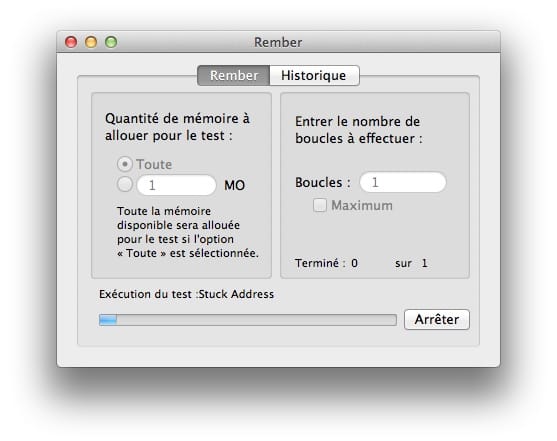
Tester la RAM de son Mac avec Memtest86 (solution 2)
La seconde solution consiste à faire un test qui fonctionnera avant le démarrage de Mac OS X avec MemTest86. C’est un test brut très efficace. Vous devez pour cela télécharger une image disque de MemTest86 non pas pour Windows mais pour Linux / Mac. Il existe une image ISO bootable prête à être gravée sur CD avec l’Utilitaire de disque de votre Mac et une image IMG pour une clé USB (carte mémoire, disque dur externe…). Pour bien faire, avec une carte mémoire par exemple, insérez votre média.
Ouvrez le Terminal et entrez la commande suivante pour voir la liste de tous vos périphériques montés :
diskutil list
Ensuite, il faut copier l’image disque nommée « memtest86-usb.img » que vous aurez au préalable dezippée depuis l’archive « memtest86-usb.tar.gz » dans le répertoire de votre choix puis lancer la commande pour copier les fichiers de la clé USB bootable (disk3 pour nous) :
dd if=memtest86-usb.img of=dev
Il ne vous reste plus qu’à booter sur le périphérique USB / carte SD et à effectuer les tests mémoire. Maintenez la touche « ALT / Option » du clavier au redémarrage du Mac.